Wie behebt man eine nicht vorhandene Heimnetzgruppe in Windows 10?
Veröffentlicht: 2018-09-28Die gemeinsame Nutzung von Dateien zwischen Geräten und Heimnetzgruppen innerhalb eines lokalen Netzwerks ist für viele Menschen von entscheidender Bedeutung. Einige Benutzer beschwerten sich jedoch darüber, dass sie aufgefordert wurden, einer nicht vorhandenen Heimnetzgruppe beizutreten. So seltsam es auch klingen mag, dieses Problem ist auf Windows 10-Computern recht häufig. Die Lösung ist also so einfach wie die Behebung des Problems „Heimnetzgruppe kann nicht gefunden werden“ unter Windows.
Was sind Phantom-Heimnetzgruppen in Windows?
Einige Benutzer berichteten, dass sie nach der Neuinstallation ihres Betriebssystems oder dem Upgrade auf die neueste Windows-Version aufgefordert wurden, einer nicht vorhandenen Heimnetzgruppe beizutreten. Beachten Sie, dass Sie einer nicht vorhandenen Heimnetzgruppe nicht beitreten können. Außerdem können Sie es nicht entfernen. Wie gehen Sie also mit diesem Problem um? Lesen Sie weiter, um die Lösungen zu entdecken.
Häufige Szenarien im Zusammenhang mit dem Problem der nicht vorhandenen Heimnetzgruppe
Abgesehen davon, dass Sie lernen, wie Sie beheben können, dass die Heimnetzgruppe unter Windows 10 nicht funktioniert, sollten Sie auch wissen, was zu tun ist, wenn Sie aufgefordert werden, einer nicht vorhandenen beizutreten. Bevor Sie dies tun, ist es jedoch am besten, sich ein besseres Verständnis für das Problem zu verschaffen. Im Folgenden sind einige der häufigsten Szenarien im Zusammenhang mit dem Problem aufgeführt:
- Die Heimnetzgruppe funktioniert nicht – Wenn die Heimnetzgruppe auf Ihrem Computer überhaupt nicht funktioniert, können Sie versuchen, eine Problembehandlung auszuführen, um das Problem zu beheben.
- Beitritt zur Heimnetzgruppe unter Windows 10 nicht möglich – Um dieses Problem zu beheben, müssen Sie die Datei idstore.sset auf Ihrem PC löschen.
- Nicht vorhandene Heimnetzgruppe unter Windows 10 – Dies hat wahrscheinlich etwas mit dem MachineKeys-Verzeichnis zu tun. Sie können es umbenennen, um das Problem zu beheben.
- Heimnetzgruppe kann unter Windows 10 nicht gefunden werden – Der Übeltäter kann Ihre SSID sein, insbesondere wenn Sie ein drahtloses Netzwerk verwenden. Sie können dieses Problem beheben, indem Sie den Namen Ihres Netzwerks ändern.
Methode 1: Einrichten einer neuen Heimnetzgruppe
Wenn Sie aufgefordert werden, einer Phantom-Heimnetzgruppe beizutreten, besteht eine der einfachsten Problemumgehungen darin, sie ganz zu verlassen. Dazu müssen Sie nur die folgenden Anweisungen befolgen:
- Schalten Sie alle mit Ihrer Heimnetzgruppe verbundenen Geräte aus.
- Als nächstes sollten Sie einen der PCs booten und damit eine neue Heimnetzgruppe erstellen.
- Schalten Sie die anderen Geräte nacheinander ein und gehen Sie dann zur Systemsteuerung, um der neu erstellten Heimnetzgruppe beizutreten. Möglicherweise müssen Sie die Heimnetzgruppe auf allen Computern manuell verlassen. Danach müssen Sie alle Ihre Geräte ausschalten, um eine neue Heimnetzgruppe erstellen zu können.
Nachdem Sie diese Schritte ausgeführt haben, sollten Sie in der Lage sein, das Problem mit der nicht vorhandenen Heimnetzgruppe zu beheben.
Methode 2: Löschen der Datei idstore.sset
Es ist möglich, dass die Datei idstore.sset etwas mit den Problemen mit Ihrer Heimnetzgruppe zu tun hat. Wenn Sie also aufgefordert werden, einer nicht vorhandenen Heimnetzgruppe beizutreten, empfehlen wir, die Datei auf allen Ihren Geräten zu entfernen. Sie können dies tun, indem Sie diese Anweisungen befolgen:
- Öffnen Sie das Dialogfeld Ausführen, indem Sie Windows-Taste + R auf Ihrer Tastatur drücken.
- Geben Sie im Dialogfeld Ausführen „%appdata%“ (ohne Anführungszeichen) ein und klicken Sie dann auf OK oder drücken Sie die Eingabetaste.
- Suchen Sie nach dem PeerNetworking-Verzeichnis und entfernen Sie dann die Datei idstore.sset.
Denken Sie daran, dieselben Schritte für alle Computer durchzuführen, die von dem Problem betroffen sind. Sobald Sie die Datei losgeworden sind, sollten Sie in der Lage sein, das Problem vollständig zu lösen. Andererseits empfehlen einige Benutzer, die mit der Heimnetzgruppe verbundenen Dienste nach dem Löschen der Dateien neu zu starten. Sie können dies tun, indem Sie diesen Schritten folgen:
- Drücken Sie auf Ihrer Tastatur Windows-Taste + R. Dies sollte das Dialogfeld Ausführen öffnen.
- Jetzt müssen Sie „services.msc“ (ohne Anführungszeichen) in das Dialogfeld „Ausführen“ eingeben. Vergessen Sie nicht, die Eingabetaste zu drücken.
- Suchen Sie nach den folgenden Diensten und starten Sie sie neu:
- Heimnetzgruppen-Zuhörer
- Heimnetzgruppenanbieter
- Peer Network Identity Manager
- Peer-Netzwerkgruppierung
- Peer Name Resolution-Protokoll
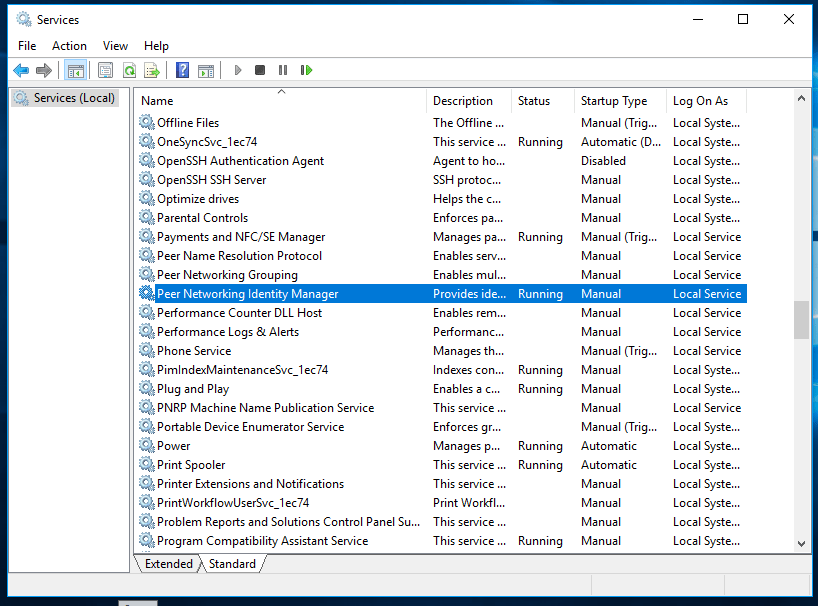
Methode 3: Ändern Sie Ihre SSID
Einige Benutzer berichteten, dass das Problem möglicherweise etwas mit der SSID zu tun hat. Wenn Sie ein drahtloses Netzwerk verwenden, empfehlen wir, das Problem zu beheben, indem Sie seinen Namen ändern. Detaillierte Anweisungen finden Sie im Handbuch Ihres Routers. Sie können sich auch an Ihren Netzwerkadministrator wenden, um die Schritte zu erfahren.
Nachdem Sie den Namen Ihres drahtlosen Netzwerks geändert haben, sollten Sie in der Lage sein, das Problem zu lösen. Dies mag wie eine ungewöhnliche Lösung erscheinen, aber viele Benutzer berichteten, dass es effektiv ist. Probieren schadet also nicht. Versuchen Sie, sich mit einer anderen SSID zu verbinden, um das Problem zu beheben, wenn Sie einen Dual-Band- oder Triple-Band-Router verwenden. Danach können Sie eine neue Heimnetzgruppe erstellen.

Methode 4: Umbenennen des MachineKeys-Verzeichnisses
Sie sollten auch versuchen, den Namen des MachineKeys-Verzeichnisses zu ändern, da einige Benutzer berichteten, dass es der Schuldige hinter der nicht vorhandenen Heimnetzgruppe sein könnte. Abgesehen davon, dass Sie die Heimnetzgruppe auf allen Computern in Ihrem Netzwerk belassen, müssen Sie die Dateien aus dem PeerNetworking-Verzeichnis entfernen. Befolgen Sie dazu die Schritte von Methode 2.
Jetzt müssen Sie das MachineKeys-Verzeichnis umbenennen. Beachten Sie, dass der Vorgang etwas kompliziert sein kann, da Ihr System die Datei schützt. Wenn Sie also seinen Namen ändern möchten, benötigen Sie die entsprechenden Berechtigungen oder Rechte. Hier sind die Schritte:
- Öffnen Sie den Datei-Explorer und wechseln Sie in dieses Verzeichnis:
C:\ProgramData\Microsoft\Crypto\RSA
- Suchen Sie nach dem Ordner „MachineKeys“ und ändern Sie seinen Namen in „MachineKeys_old“ (ohne Anführungszeichen).
- Sie werden aufgefordert, Administratorberechtigungen bereitzustellen. Wählen Sie Weiter aus.
Nachdem Sie das MachineKeys-Verzeichnis umbenannt haben, müssen Sie die Systemsteuerung öffnen. Suchen Sie nach der Problembehandlung für die Heimnetzgruppe und führen Sie sie aus. Dieses Tool sollte das Problem dauerhaft beheben können.
Methode 5: Ändern der Registrierung
Einige Werte oder Einträge in Ihrer Registrierung sind möglicherweise beschädigt, wodurch das Problem mit der Heimnetzgruppe angezeigt wird. Wir empfehlen daher, einige Änderungen in Ihrer Registrierung vorzunehmen, um das Problem zu beheben. Zuvor müssen Sie den Inhalt der Verzeichnisse MachineKeys und PeerNetworking entfernen. Wir haben die Anweisungen bereits in den vorherigen Methoden geteilt. Sobald Sie das getan haben, müssen Sie die problematischen Einträge in Ihrer Registrierung loswerden.
Sie sollten wissen, dass die Registrierung eine sensible Datenbank ist. Wenn Sie also auch nur den kleinsten Fehler machen, können Sie Ihrem System ernsthaften Schaden zufügen. Natürlich empfehlen wir diese Lösung nur technisch versierten Leuten. Wenn Sie sicher sind, dass Sie den Anweisungen bis zum Abschlag folgen können, dann fahren Sie fort und verwenden Sie diese Methode.
- Sie müssen zuerst das Dialogfeld Ausführen öffnen. Sie können dies tun, indem Sie Windows-Taste + R auf Ihrer Tastatur drücken.
- Geben Sie im Dialogfeld „Ausführen“ „regedit“ (ohne Anführungszeichen) ein.
- Bevor Sie Änderungen vornehmen, empfehlen wir, eine Sicherungskopie Ihrer Registrierung zu erstellen. Sie können dies tun, indem Sie mit der rechten Maustaste auf die Schlüssel klicken und dann Exportieren aus den Optionen auswählen. Wenn Sie einen Fehler machen, können Sie diese exportierten Dateien jederzeit ausführen, um Ihre Registrierung in gutem Zustand wiederherzustellen.
- Gehen Sie zum linken Bereich und navigieren Sie dann zu diesem Pfad:
HKEY_LOCAL_MACHINE\SYSTEM\CurrentControlSet\Services\HomeGroupProvider
- Entfernen Sie den Inhalt von LocalUserMembership und ServiceData.
- Sobald Sie das getan haben, gehen Sie zu diesem Pfad:
HKEY_LOCAL_MACHINE\SYSTEM\CurrentControlSet\Services\HomeGroupListener\
- Löschen Sie den Inhalt von ServiceData.
- Starten Sie Ihren Computer neu und treten Sie dann der Heimnetzgruppe bei.
Wenn Sie Ihre Registrierung, Systemdateien und Ihr Laufwerk vor Beschädigung schützen möchten, empfehlen wir die Verwendung einer vertrauenswürdigen Sicherheitssoftware wie Auslogics Anti-Malware. Dieses Programm schützt Ihren PC, indem es schädliche Elemente und Bedrohungen erkennt, die Ihre sensiblen Daten gefährden oder Ihre Dateien beschädigen können. So können Sie Ihren Computer schützen und gleichzeitig die Stabilität Ihres Systems gewährleisten.

Schützen Sie Ihren PC mit Anti-Malware vor Bedrohungen
Überprüfen Sie Ihren PC auf Malware, die Ihr Antivirus möglicherweise übersieht, und entfernen Sie Bedrohungen sicher mit Auslogics Anti-Malware
Methode 6: Entscheiden Sie sich für Cloud Storage
Es ist erwähnenswert, dass die neueste Version von Windows 10 die Heimnetzgruppenfunktion nicht enthält. Es gibt jedoch noch einige Alternativen, die Sie ausprobieren können. Natürlich können Sie Ihre Dateien weiterhin über das Netzwerk freigeben. Sie sollten jedoch wissen, dass Microsoft die Funktionen seines Cloud-Speichers verbessert hat. Vielleicht ist es also höchste Zeit, OneDrive auszuprobieren.
Wir würden gerne wissen, was wir als nächstes besprechen sollen.
Stellen Sie uns einige Fragen im Kommentarbereich unten!
